Cast to Device ma shaqaynayo Windows 10
Maanta waxaan ka hadli doonaa habka aasaasiga ah uguna isticmaalka badan gudaha Windows 10 . Soo bandhigista aaladaha waa mid ka mid ah sifooyinka aan sida badan u isticmaalno. Laakin, sifada sii kordheysa, khaladaadka iyo dhiqlaha ayaa waliba kordhiya tirintooda. Laakiin haddii aad ogaato in muuqaalkan Cast to Device aanu shaqaynayn Windows 10 , markaa boostadani waxay kaa caawin doontaa inaad xalliso arrinta.
Isticmaalayaashu waxay inta badan isticmaalaan habka wax-ka-bixinta si ay u daawadaan filimada iyo bandhigyada qalabkooda muraayadaha yar ilaa mid ka weyn. Waan ogahay in kombuyuutarku leeyahay shaashad ka weyn, laakiin aan u weynayn qoys dhan oo wada fadhiya. Isku xirka HDMI's, VGA's iyo isticmaalka USB Flash Drives . Kaliya(Just) ku tuur nidaamkaaga Windows 10 ee Smart TV ama Projector-kasta oo waad fiicantahay inaad tagto.
Cast to Device ma shaqaynayo Windows 10
Waxaa jiri kara sababo badan oo uu nidaamkaagu u awoodi waayay inuu wax tuuro. Sababahaan waxaa ka mid noqon kara isku xirnaanta shabakad hoose, aalad aan la ogaan karin, qaladka firmware ee soo bandhigida aaladda, iwm. Laakiin, aan ka soo qaadno in wax walba ay ku fiican yihiin aaladda wax tuurista laakiin kumana jiraan qalabkaaga Windows 10. Haddii ay sidaas tahay, waxaad isku dayi kartaa hababka hoos ku xusan:
- Daar Helitaanka Shabakadda
- Cusbooneysii Darawallada Shabakadda
- Hubi ikhtiyaarrada socodka
- U beddelo Kabka(Change Cast) una beddelo(Device) dejinta aaladda gudaha Dab-damiska Windows(Windows Defender Firewall)
- Hubi Dejinta Darawalka Protocol Microsoft LLDP(Check Microsoft LLDP Protocol Driver Setting)
- Daar dhibbanayaasha Hardware.
Waxaad ka heli kartaa habab badan intarneedka. Laakiin maanta waxaan dooneynaa inaan daboolno hababka aasaasiga ah ee ugu waxtarka badan.
1] Daar Helitaanka Shabakadda
Haddii aad tahay geek markaas waxaad ogaan kartaa sida shabakadaha u shaqeeyaan. Windows 10 waxa uu ilaaliyaa dhammaan shabakadaha sida kuwa gaarka ah marka loo eego default. Laakin si aad wax u tuurto waxaad u baahan tahay in aad shid sahaminta shabakada si qalabku u muuqdo.
- Riix furayaasha Win + R , daaqada (R)Run ayaa furmi doonta.
- Ku qor kantarool(control) oo ku dhufo Gelida. Guddiga xakamaynta ayaa (Control) furmi(Panel) doona.
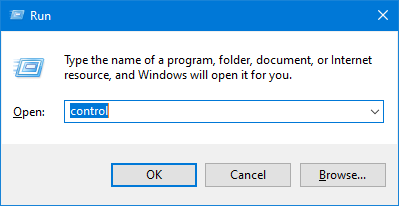
- Gudaha Control Panel ka raadi Network and Sharing Center oo guji.
- Dhinaca bidixda guji Beddel goobaha wadaagga horumarsan(Change advanced sharing settings) .
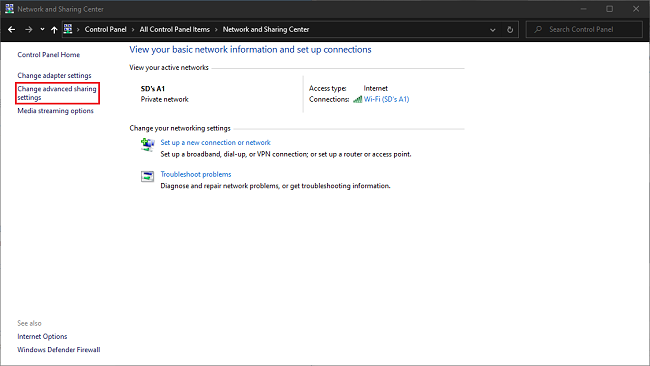
- Daaqadda Settings Settings Advanced Sharing, ku weynayso Martida ama (Advanced Sharing)fursadaha Dadweynaha(Guest or Public options) . Helitaanka Shabakadda dhexdeeda, dhagsii Daar helitaanka shabakadda(Turn on network discovery) .
- Samee talaabada 5 ee wadaaga faylka iyo daabacaadda(File and printer sharing) oo guji Badbaadada Isbedelada(Save Changes) .
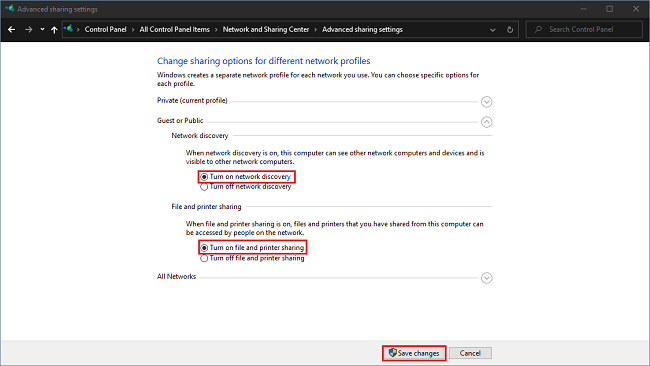
- Hadda waxaad isku dayi kartaa Cast to Device mar labaad.
Haddii qaladku weli jiro waxaad aadi kartaa habka xiga.
2] Cusbooneysii Darawallada Shabakadda
Waxaan inta badan aragnaa in khaladaadku ay sabab u yihiin darawalada duugoobay ama kharriban. Waxaa jiri kara siyaabo badan oo loo cusboonaysiin karo darawallada(updating drivers) , laga bilaabo soo dejinta darawallada(downloading drivers) ilaa gacanta lagu cusboonaysiiyo. Maanta waxaan arki doonaa sida loo cusbooneysiiyo darawalada gacanta.
- Riix furayaasha Win + X. Liiska Helitaanka (Access)Degdegga(Quick) ah ayaa furmi doona.
- Guji Maareeyaha (Manager)Qalabka(Device) .
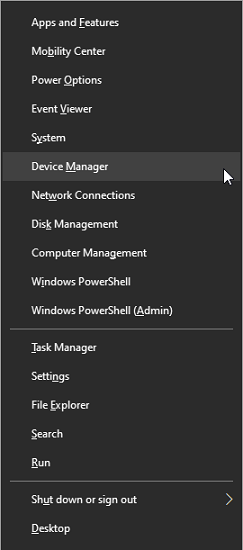
- Daaqadda Maareeyaha (Manager)Aaladda(Device) , ka raadi adapters Network oo guji.
- Raadi adabtarada wireless-ka (haddii aad ku xidhidhayso bilaa-wireless), midig-guji oo guji Cusboonaysii (Update) darawalka(driver) .
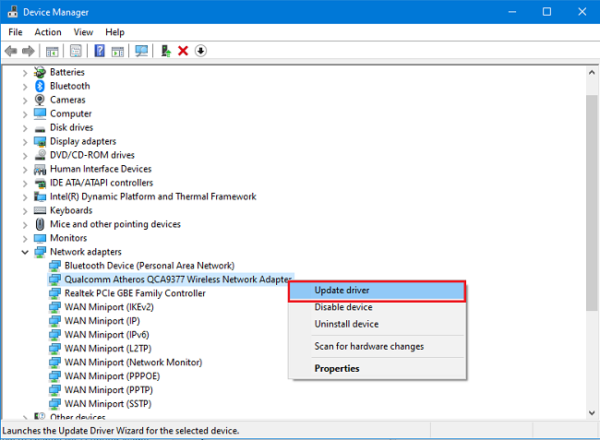
- Daaqadda cusboonaysiinta, dhagsii si toos ah u (automatically)raadi (Search) software-ka (software)darawalka (driver)ee (for)la cusboonaysiiyay(updated) .
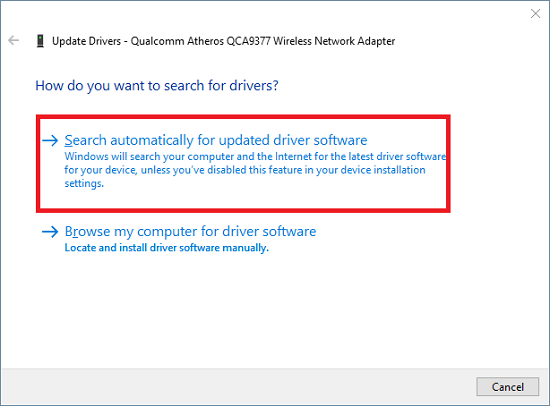
Haddii cusboonaysiinta la heli karo markaas si toos ah ayay u rakibi doontaa. Marka hawshu dhamaato, isku day inaad mar kale tuurto qalabkaaga. Fadlan(Please) hubi in nidaamkaagu u dejisan yahay rakibaadda cusboonaysiinta. Haddii aysan taasi ahayn markaa habkani wuxuu tuurayaa qalad.
3] Hubi ikhtiyaarrada qulqulka
Marar badan marka aan rabno inaan sameyno wax laakiin aan awoodin inaan sameyno waa sababtoo ah ogolaansho nagu filan lama bixiyo. Laakin si aad u noqoto dhinaca nabdoon iska hubi in aad haysato darawaladii ugu dambeeyay ee lagu rakibay nidaamkaaga.
- Riix furayaasha Win + R , daaqada (R)Run ayaa furmi doonta.
- Ku qor kantarool(control) oo ku dhufo gal Guddiga xakamaynta ayaa (Control) furmi(Panel) doona.
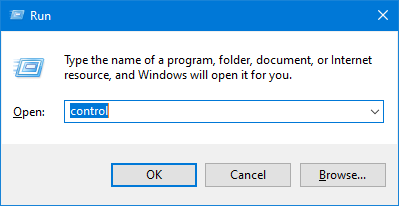
- Gudaha Control Panel ka raadi Network and Sharing Center oo guji.
- Dhinaca bidixda, dhagsii xulashooyinka (options)qulqulka (streaming)warbaahinta(Media) .
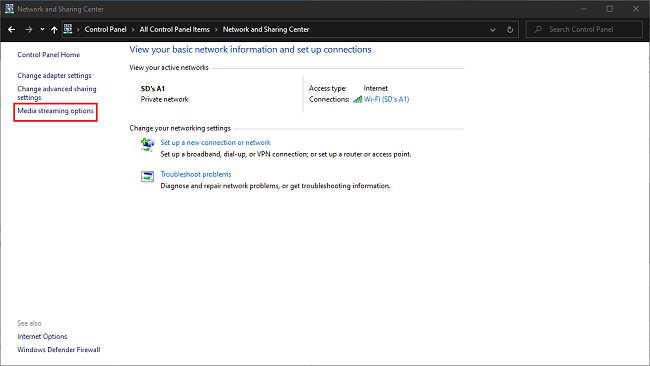
- Haddii baahinta warbaahintu ay naafo tahay markaa waxaad u baahan tahay inaad shid. Guji (Click)Daar baahinta(Turn on media streaming) warbaahinta .
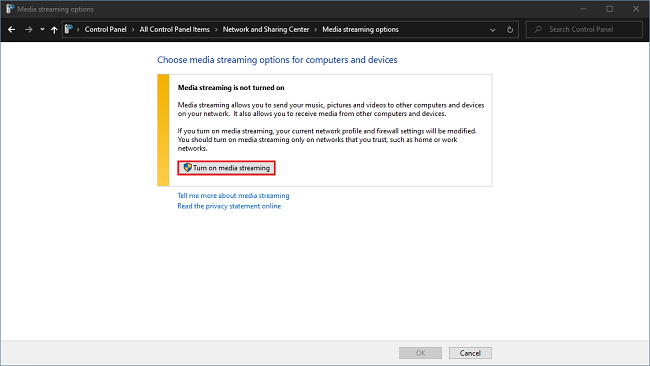
- Hubi(Make) in qalabkaagu ka dhex muuqdo shabakada deegaanka. Oggolow wadaaga warbaahinta qalabka oo guji OK .
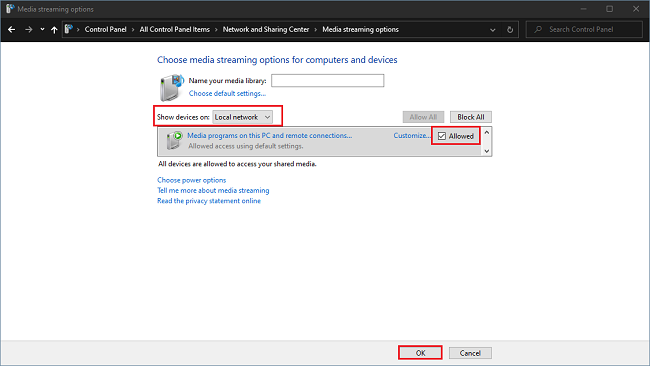
Isla marka isbedeladan la sameeyo si dib loo bilaabo nidaamkaaga hal mar oo aad fiicantahay inaad tagto.
4] U beddel Kabka(Change Cast) una beddelo dejimaha aaladda(Device) gudaha Dab-damiska Windows(Windows Defender Firewall)
Waxaa jira waqtiyo uu xiriirku go'o sababtoo ah darbiga difaacaya. Waxaa suurtogal ah in dabka aad u isticmaalayso ujeedooyinka badbaadada uu kala go'o inta u dhaxaysa.
- Riix furayaasha Win + R. Daaqada Run ayaa furmi doonta.
- Ku qor kantarool(control) oo ku dhufo gal
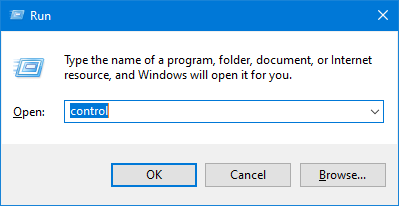
- Gudaha Control Panel, ka raadi Firewall Difaaca Windows(Windows Defender Firewall) oo guji.
- Dhinaca bidixda, dhagsii Oggolow app ama sifo dhexda Windows Defender Firewall(Allow an app or feature through Windows Defender Firewall) .
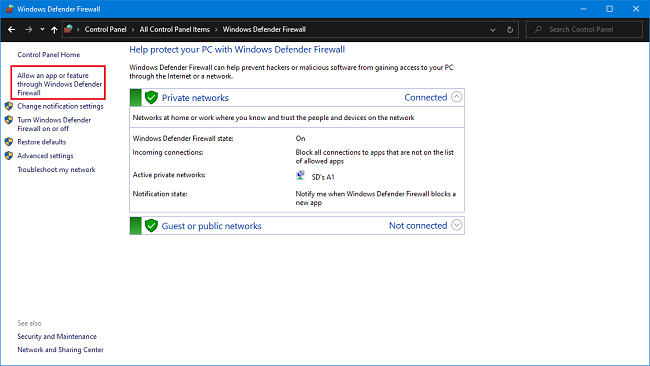
- Ka raadi ku shaqaynta Aaladda(Cast to Device functionality) ee liiska abka iyo sifooyinka la oggol yahay(Allowed apps and features) .
- Hubi in mid gaar ah(Private) iyo mid guudba(Public) , labada sanduuq ee jeeg-garaynta la saxo. Haddaysan ahayn markaa dhagsii Beddel Settings( Change settings) markaas calamee labada sanduuqa jeeg-garaynta.
- Guji OK oo waad fiicantahay inaad tagto.
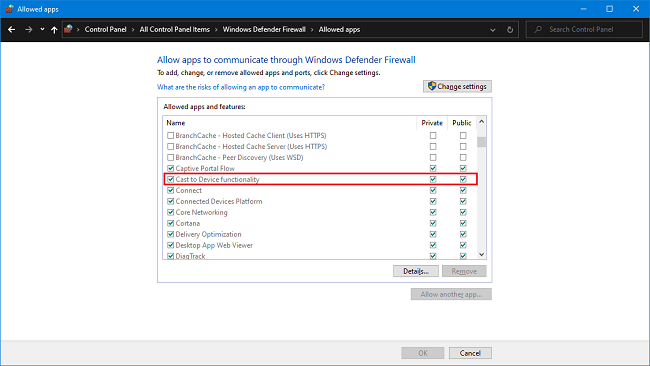
Habkani waxa uu hubinayaa in shaqaynta Cast to Device ay ka shaqaynayso shabakadaha (networks)gaarka ah(Private) iyo sidoo kale dadweynaha(Public) . Marka la soo koobo, waa habka ugu fiican ee lagu hubin karo wixii arrimo ogolaansho ah haddii dab-damisku shaqaynayo.
5] Hubi Dejinta Darawalka Protocol Microsoft LLDP(Check Microsoft LLDP Protocol Driver Setting)
Hadda, meesha ugu dambeysa ee adiga ah waa inaad hubiso dejinta adabtarada shabakadda. Haddii dareewalada adabtarada ee shabakadaada la cusboonaysiiyay oo dab-darisku uu kuu ogolaanaya inaad tuurto qalabkaaga, markaa hadda waa waqtigii la hubin lahaa goobaha adabtarada. Mararka qaarkood goobaha ayaa laga yaabaa inay helaan isbeddelka sababtoo ah doorashooyin badan oo adabtarada ah oo laga heli karo nidaamkaaga. Sababta aasaasiga ah ee ka dambeysa waa isticmaalka Wi-Fi iyo sidoo kale Ethernet si loogu xiro shabakadaha.
- Riix furayaasha Win + R , daaqada (R)Run ayaa furmi doonta.
- Ku qor kantarool(control) oo ku dhufo gal Guddiga xakamaynta(Control Panel) ayaa furmi doona.
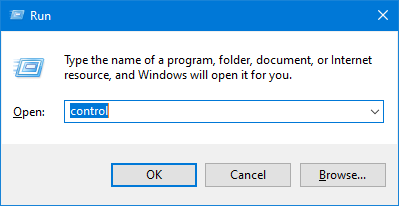
- Gudaha Control Panel ka raadi Network and Sharing Center oo guji.
- Dhinaca bidixda guji Beddel habaynta adabtarada(Change adapter settings) .
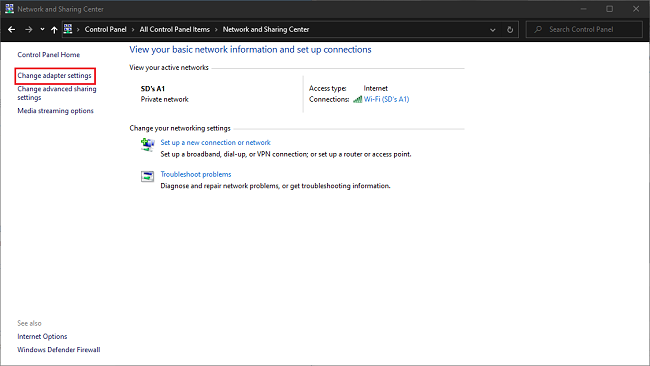
- Hadda midig-guji adabtarada aad ku xidhan tahay oo guji Properties .
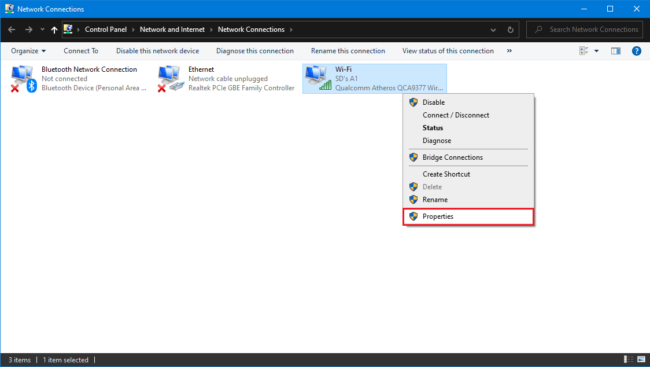
- Liiska shayada ay isticmaaleen isku xidhkaagu, ka hubi in Microsoft LLDP Protocol Driver la hubiyay iyo in kale. Haddaysan ahayn markaas dhagsii sanduuqa hubinta oo guji OK .
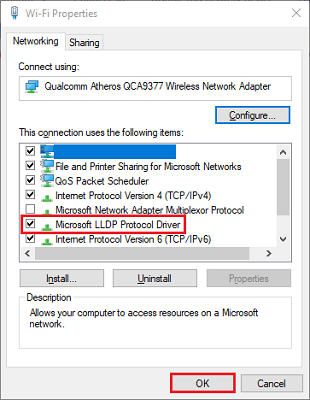
Dib u bilow nidaamkaaga kadib marka habaynkan la sameeyo. Waxaa hubaal ah inay xallin doonto dhibaatadaada. Haddii mid ka mid ah hababka ay ku guuldareystaan inay xaliyaan dhibaatadaada, hubi inaad dib u soo celiso isbeddelada lagu sameeyay Shabakadda(Network) iyo Xulashada Wadaagista .(Sharing)
6] Samee dhibbanaha Hardware
Daar Hardware Troubleshooter oo arag haddii ay ku caawinayso.
Noogu sheeg faallooyinka hoose midkee habka kuu shaqeeyay.
PS : Warbahinta ku shubta qalabku kuma shaqaynayo Edge(Cast Media to device is not working on Edge) ? Daar calankan!
Related posts
Dooro meesha aad ka heli karto ikhtiyaarka abka Windows 10 Settings
VPN ku salaysan CMAK ma shaqaynayo Windows 10 ka dib
Cloud Clipboard (Ctrl+V) oo aan shaqaynayn ama ku shaqaynayn Windows 10
Qiimaynta K-12 waxay soo sheegtaa abka ku shaqeeya Windows 10 asalka
Kumbuyuutarku si khaldan ayaa loo ogaaday inuu ka baxsan yahay shabakada internetka
System.Diagnostics.StackFrame waxqabadka hoos u dhac ku yimid gudaha Windows 10
MSVCR71.dll ayaa ka maqan Windows 10 kumbuyuutarka
Cilad-bixinta daabacaha oo ku dheggan Xaaladda qadla'aanta ee Windows
Hagaaji Aaladda Aan Qaladka U Guurin Windows 10
SID waxay muujisaa halkii ay ka ahaan lahayd isticmaale ama magac saaxiibtinimo gudaha Windows 10
Hagaaji Fashilka Aaladda USB ee Windows 10
Hagaaji Qaladka I/O ee gudaha Windows 10
Dhibaatooyinka Google Chrome iyo dhibaatooyinka ku jira Windows 10
Waa maxay faylka Tirakoobka Qalabka (devicecensus.exe) ee gudaha Windows 10?
Martigeliyaha Dejinta Casriga ah wuu joojiyay shaqadii - Windows 10 qalad
Qaladka Qalab Dareewalka Qalabku Ku Xidhan Yahay Windows 10 [XALIYAY]
Astaamaha Desktop-ka ayaa dib u habaynaya oo dhaqaaqa ka dib marka dib loo bilaabo Windows 10
Hagaaji server-ka RPC waa qalad aan laga heli karin gudaha Windows 10
Tabaha Desktop-ka fog ee RDWEB ayaa ka maqan browserka Edge gudaha Windows 10
Khaladaadka Xogta Cusbooneysiinta ee suurtagalka ah ee Windows 10
